Bu Çevrimiçi ve Çevrimdışı Araçlarla MP4'ten Ses Nasıl Kaldırılır
MP4 dosyamızın sesinin mükemmel kalitede olmadığı zamanlar vardır. Sonuç olarak, video kliplerimizi iyi durumda yapmaz. Ancak teknolojik ilerlememiz sayesinde artık bir seçeneğimiz var. sesi bir MP4 dosyasından çıkarın. Video kliplerinizden sesi çıkarmak için ne yapacağınız konusunda kafanızda birkaç soru dolaşabilir. Bununla, bu gönderiye güvenebilirsiniz. Aşağıdaki çevrimiçi ve çevrimdışı araçların yardımıyla MP4 dosyanızdan nasıl ses çıkaracağınızı tartışacağız.
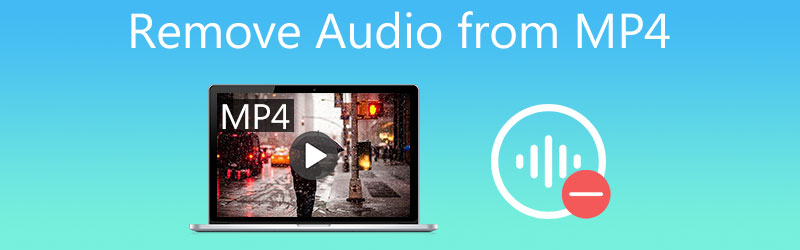
- Bölüm 1. Masaüstünde MP4'ten Ses Nasıl Kaldırılır
- Bölüm 2. MP4 Online'dan Ücretsiz Olarak Ses Nasıl Kaldırılır
- Bölüm 3. Karşılaştırma Tablosu
- Bölüm 4. MP4'ten Sesin Nasıl Kaldırılacağına İlişkin SSS
Bölüm 1. Masaüstünde MP4'ten Ses Nasıl Kaldırılır
MP4 dosyanızdan sesi kolayca çıkarmanıza yardımcı olacak tam zamanlı bir program aradığınızı varsayalım. Bu durumda, ihtiyacınız Vidmore Video Dönüştürücü. Hem Mac hem de Windows cihazlarda kullanılabilen bir araçtır. Bu araç, ses ve video kliplerinizi düzenlemek için harika bir arkadaştır. Kullanıcıların en sevdikleri dosyaları kolayca düzenlemelerine yardımcı olan çok sezgisel bir arayüz sunar. Bunun dışında, Vidmore, 200'den fazla dosya biçimini desteklediği için değiştireceğiniz dosyada özel değildir. Ses ayarlarının yardımıyla sadece birkaç slaytta MP4 dosyanızın sesinde gezineceksiniz. Şaşırtıcı değil mi?
Başka bir şey de, dosyanızın boyutu büyük olduğu için dönüştürme işlemine takılmanıza izin vermeyecek olmasıdır. Aradığınız kolaylıkların tamamına yakını bu programda. Bununla, takip edebileceğiniz adım adım bir kılavuz süreci var.
1. Adım: Ses ve Video Düzenleyiciyi Edinin
Başlamadan önce uygulamayı programın resmi web sayfasından indirin. Aracı hemen şimdi almak istiyorsanız, aşağıdakilerden birine tıklayın. İndir yüklemek ve çalıştırmak için düğmeler.
Adım 2: Sesi Kaldırmak İçin Gereken MP4 Dosyanızı Ekleyin
Araç cihazınızda çalışmaya başladığında açın ve Dosya Ekle ekranın sol üst kısmında veya orta ekrandaki Artı işaretine dokunabilirsiniz.
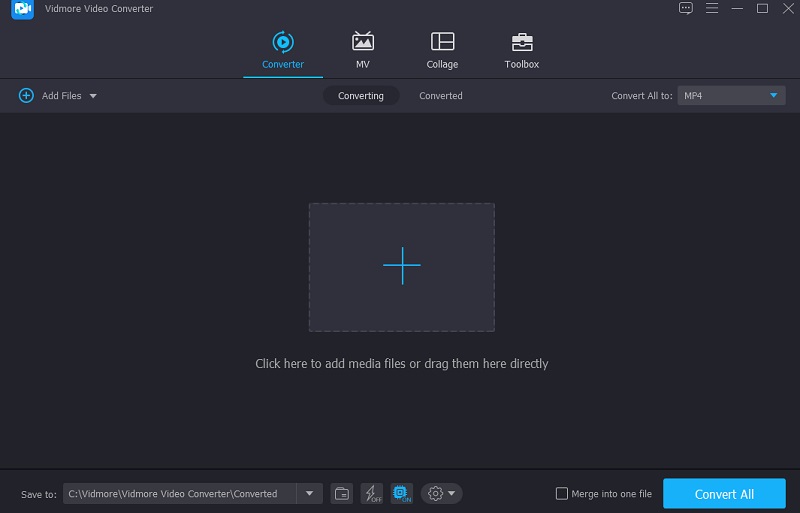
3. Adım: Düzenleme Bölümüne Devam Edin
MP4 dosyanız açıkken Zaman çizelgesisimgesine tıklayarak düzenleme bölümüne gidin. Star videonun küçük resminin altındaki simgesi. Ses ayarlarına yönlendirileceksiniz. Ve videonun alt kısmında iki kaydırıcı göreceksiniz. hareket ettir Ses ulaşana kadar sola kaydırıcı 0%. Sesi MP4 dosyasından zaten kaldırdıktan sonra, tamam buton.

Adım 4: Değiştirilmiş MP4 Dosyasını Dönüştürün
Dosyanızdaki değişikliklere karar verirseniz, Hepsini dönüştür arayüzün alt kısmındaki düğmesine basın. Ve tüm yapman gereken bu!
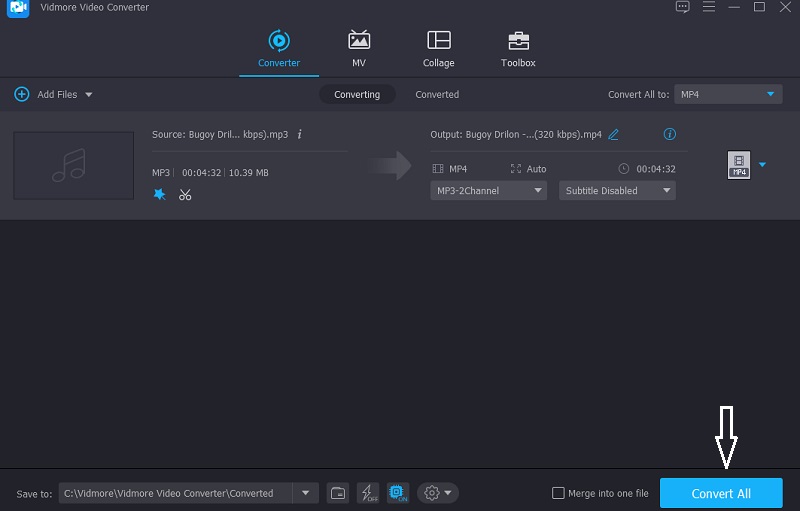
Bölüm 2. MP4 Online'dan Ücretsiz Olarak Ses Nasıl Kaldırılır
Üçüncü taraf uygulamaları yüklemek istemediğiniz programlarla ilgileniyorsanız, çevrimiçi bir araçla da gidebilirsiniz. Bu bölüm, MP4'ten çevrimiçi olarak sesi kaldırmanıza yardımcı olacak üç farklı aracı paylaşacaktır.
1. Ses Sökücü
Audio Remover, MP4 dosyanızdaki sesi yeniden kodlamadan kaldırmanıza olanak tanır. Ayrıca Mac ve Windows cihazlarda da geçerlidir. MP4, AVI, MOV ve daha pek çok farklı dosya formatını destekler. Ayrıca kullanıcı dostu bir arayüz ile birlikte gelir. Ses çıkarıcı da ücretsizdir ve 500 MB'a kadar dosya yüklemenize olanak tanır.
Aşama 1: AudioRemover'ın ana web sitesine gidin. Ardından, Gözat'a tıklayın ve MP4 dosyasını bilgisayarınızda arayın. Klasör.
Adım 2: MP4 dosyası açıldığında Zaman çizelgesi, tıkla Video yükle.
Aşama 3: Dosyanın yüklenmesi biraz zaman alabilir. Son olarak, tıklayın İndir Dosya.

2. Clideo
Zengin bir düzenleme aracıyla birlikte gelen bir başka çevrimiçi araç da Clideo'dur. Ücretsiz olarak kullanabileceğiniz web tabanlıdır. Clideo MP4, VI, MPG, VOB, WMV, MOV vb. gibi farklı video formatlarını destekler. Bu tarayıcı tabanlı programın kullanıcı dostu arayüzü sayesinde, MP4 dosyanızın sesini sadece birkaç işlemle kolayca kaldırabilirsiniz.
Aşama 1: Ana arayüze yönlendirilmeniz için Clideo Uygulamasının resmi sitesini ziyaret edin.
Adım 2: Ardından, tıklayın Dosya seçin ve cihazınızdan seçerek sesi kaldırmak için bir video yükleyin veya Kütüphane.
Aşama 3: Son olarak, İndir düğmesine basın ve hepsi bu!
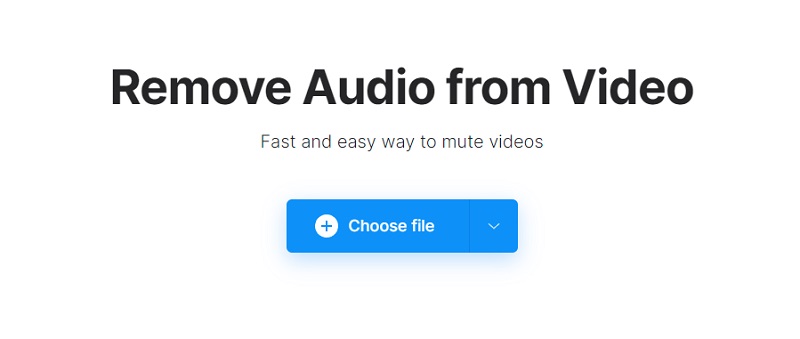
3. Dosya Dönüştürme
MP4 dosyanızın sesini kaldırmanıza yardımcı olacak çevrimiçi kullanımı en kolay ses ve video düzenleyicilerden biri File Converto'dur. Abone olmanıza gerek kalmadan her cihazda çalışır. Son olarak, maksimum 500MB dosya boyutunda video dönüştürmeye izin verir. Bu araçta gezinmenize yardımcı olmak için, aşağıda basit bir kılavuz bulunmaktadır.
Aşama 1: FileConverto'nun resmi sitesine gidin ve Araştır buton. Bundan sonra, sesi kaldırmak istediğiniz MP4 dosyasını seçin.
Adım 2: Ardından, tıklayın Şimdi gönder düğmesine basın ve dosyanızın yüklenmesini bekleyin.
Aşama 3: Son olarak, tıklayın İndir Dosyanıza kaydetmek için Klasör.

Bölüm 3. Karşılaştırma Tablosu
Video dosyalarınızdan sesi kaldırmanıza yardımcı olacak çevrimiçi ve çevrimdışı düzenleyicilerin benzerlikleri ve farklılıklarıyla ilgili basit bir tablo.
| Ana Özellikler | Vidmore Video Dönüştürücü | SES SÖKÜCÜ | DOSYA DÖNÜŞTÜRÜCÜ |
| Windows ve Mac'te kullanılabilir | |||
| Sezgisel arayüz | |||
| Birçok Dosya Biçimi Sunun | |||
| Sınırsız Dönüştürür | |||
Bölüm 4. MP4'ten Sesin Nasıl Kaldırılacağına İlişkin SSS
MP4 Windows Movie Maker'dan ses nasıl kaldırılır?
Windows Movie Maker'da videoları açın ve içe aktarın. Ardından, sesi silmek istediğiniz video dosyasını seçin. Ardından, menünün en sol tarafında, Düzenle seçeneğini seçin ve yanında bir hoparlör bulunan Video Sesi'ni bulacaksınız. Son olarak, hoparlörü seçin ve hoparlörü kapatmak için sesi sola çevirin.
Android'de sesi bir MP4 dosyasından kaldırabilecek bir uygulama var mı?
Kesinlikle evet! Timbre uygulamasını deneyebilirsiniz ve bu, Android için ücretsiz bir düzenleme uygulamasıdır.
MP4 dosyamın sesini kaldırmak için iMovie'yi kullanabilir miyim?
Evet, MP4 dosyanızın sesini çıkarmak için iMovie uygulamasını kullanabilirsiniz. App Store'dan ücretsiz olarak edinebilirsiniz.
Sonuç
İşte aldın! MP4 dosyanızdaki sesi doğru araçlarla kaldırmayı mümkün kılın. gördüğünden beri MP4'ten çevrimiçi olarak ses nasıl kaldırılır ve bu gönderideki çevrimdışı araçlar, dosyanızda yapamazsınız!


